使用项目模板
许多企业为其客户提供的服务或项目通常遵循类似的流程。 这种性质的项目可以包含各种各样的程序或服务,例如网页设计项目、营销活动或入职程序。 让我们以一个设计项目为例。 标准过程每次都类似,包括线框、模拟、原型等任务。 无论网页设计项目如何,它都可能包括这些任务。 这就是我们今天的主题,项目模板。 项目模板可以帮助您在启动新客户项目时节省时间并提高效率。 只需使用项目模板,而不是每次都从头开始构建项目。 在今天的博客中,我们将讨论如何在工作流中使用项目模板以及为什么使用项目模板。
什么是项目模板?
在解释项目模板之前,让我们简要解释一下项目是由什么组成的。 项目是要在给定时间内完成的目标或目的。 每个项目都分解为任务,有时还分解为子任务(这是更精细的任务)。 每个任务通常分配给个人,给定计划工作和时间表的估计值,并定义和确定优先级。 项目模板是为重用而设计的预创建和预结构化项目。 项目模板已定义大多数任务、计划工时和被分派者,允许项目经理轻松地将这些计划复制到新项目。
使用项目模板的好处
模板项目的核心思想是省去一遍又一遍地创建相同任务集的麻烦。 在做过几次项目后,你会想要进行改进。 只需修改模板项目即可轻松完成此操作,以便下次克隆它时,它将包含最新的最佳实践。
简而言之,项目模板允许您:
- 提高效率
- 识别瓶颈
- 标准化工作流程
- 随着时间的推移而改进
OneDesk 中的项目模板
OneDesk 是一个多合一的工作管理解决方案。 管理和简化您的客户支持,通过各种强大的功能进行项目交付。 OneDesk 允许您从模板创建项目以及克隆项目或从 CSV 导入模板。
您可以将任何项目标记为“模板”。 只需转到项目详细信息面板(双击项目名称)。 选中“设置为模板”框。 模板以唯一图标表示,默认情况下,从模板创建新项目时将显示在列表中。 模板项目在功能上与普通项目没有区别。
提示:将模板项目整理到其自己的作品集中。
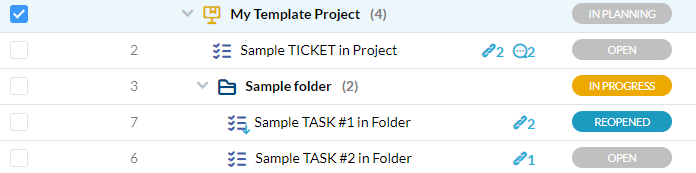
从模板创建项目
- 单击顶部菜单中的“添加”。
- 选择“项目”,然后在窗口中选择“从模板”
- 为项目命名。
- 选择要复制的项目模板。
- 在此下拉列表中,您将看到所有模板项目。 如果单击“显示所有项目”,您还可以选择要复制的非模板项目)。
- 单击显示模板选项以选择要复制的属性。 (您的选择将保存以供下次使用)。
- 如果需要,您可以填写项目的其他详细信息(开始日期、作品集等)